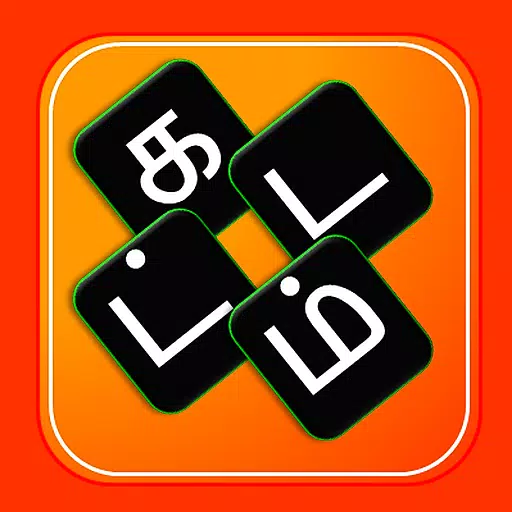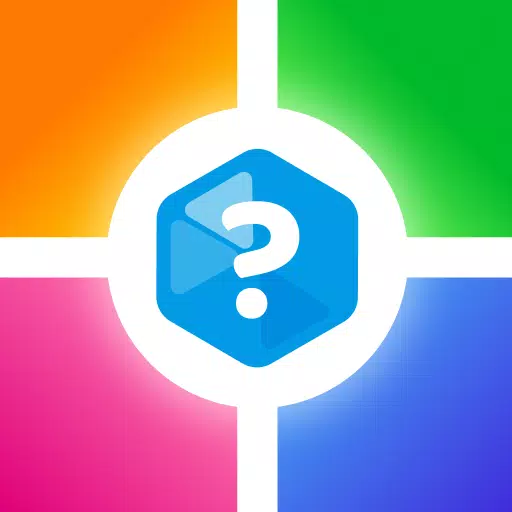"Marvel Rivals" Temporada 0: Feedback de Rise of Doom e guia de otimização de mira
Na 0ª temporada de "Marvel Rivals": Rise of Doom, os jogadores deram feedback entusiasmado sobre os mapas, heróis e habilidades do jogo e gradualmente encontraram o personagem herói que melhor se adequava ao seu estilo de jogo. No entanto, à medida que os jogadores progrediam nas classificações no modo competitivo, muitos começaram a notar problemas com a precisão da mira e sentiram que era difícil controlar a mira com precisão.
Se você também encontrar problemas de mira imprecisos ao se adaptar a diferentes heróis em "Marvel Rivals", tenha certeza de que não está sozinho. Muitos jogadores encontraram uma solução simples, que é desabilitar um dos principais fatores que causam o desvio de mira. Se você quiser saber as causas da mira desalinhada e como corrigi-la, continue lendo o guia a seguir.
Como desativar a aceleração do mouse e a suavização da mira em Marvel Rivals

No Marvel Rivals, a aceleração/suavização de mira do mouse está habilitada por padrão. Ao contrário de outros jogos, atualmente não há configuração no jogo para ativar ou desativar esse recurso. Embora a aceleração/suavização de mira do mouse seja muito conveniente para jogadores que usam controladores, os jogadores de mouse e teclado geralmente preferem desligá-lo porque afeta a mira rápida e o tiro preciso. Alguns jogadores podem preferir ter esse recurso ativado, enquanto outros preferem desativá-lo – tudo se resume à preferência pessoal e ao tipo de herói que você está jogando.
Felizmente, os jogadores de PC podem desativar esse recurso e ativar a entrada de alta precisão do mouse em uma etapa simples, alterando manualmente o arquivo de configurações do jogo usando um editor de texto como o Bloco de Notas. Os jogadores não precisam se preocupar, isso não é de forma alguma considerado modding/trapaça - você está simplesmente desativando uma configuração que pode ser ativada/desativada na maioria dos jogos e não está instalando nenhum arquivo adicional ou alterando dados significativamente. Na verdade, toda vez que você altera uma configuração no Marvel Rivals (como mira ou sensibilidade), esse arquivo do jogo é atualizado, então você modifica apenas uma configuração entre muitas.
Desative gradualmente a suavização de mira/aceleração do mouse em Marvel Rivals
- Abra a caixa de diálogo Executar (a tecla de atalho é Windows R).
- Copie e cole o seguinte caminho, mas substitua "YOURUSERNAMEHERE" pelo caminho do perfil de usuário onde você salvou os dados do jogo:
- C:UsuáriosSEUNOME DE USUÁRIOAQUIAppDataLocalMarvelSavedConfigWindows
- Se você não sabe seu nome de usuário, poderá encontrá-lo visitando Este PC > Windows > Usuários.
- Pressione a tecla Enter e isso abrirá o local onde o arquivo de configurações do sistema foi salvo. Clique com o botão direito no arquivo GameUserSettings e abra-o no Bloco de Notas.
- No final do arquivo, copie e cole as seguintes linhas de código:
[/script/engine.inputsettings]
bEnableMouseSmoothing=False
bViewAccelerationEnabled=Falso
Em seguida, salve e feche o arquivo. Agora você desativou com sucesso a suavização e aceleração do mouse para o seu jogo Marvel Rivals. Além disso, você pode adicionar uma segunda linha de código abaixo do código que acabou de adicionar para substituir quaisquer outras sequências de processamento de mira e garantir que a entrada original do mouse tenha precedência.
[/script/engine.inputsettings]
bEnableMouseSmoothing=False
bViewAccelerationEnabled=Falso
bDisableMouseAcceleration=False
RawMouseInputEnabled=1